Cuando accedes a tu escritorio de WordPress, te aparece un “Hola” predeterminado en la barra de administración.
Para muchos, este saludo anticuado no encaja con el tono de un sitio web profesional. Incluso podría causar problemas con las traducciones o simplemente parecer anticuado cuando preferirías algo más moderno y familiar.
Aunque no parezca gran cosa, pequeños detalles como éste pueden afectar a la experiencia general del usuario y a la imagen de marca de su sitio web.
Por suerte, WordPress facilita el cambio o la eliminación del mensaje ‘Howdy’ con unos sencillos ajustes. Aunque normalmente implica editar código, hemos descubierto que WPCode ofrece una solución sencilla con un fragmento personalizable y listo para usar.
En esta guía, le mostraremos tres formas sencillas de reemplazar o deshacerse del saludo ‘Howdy Admin’ para que se adapte mejor al estilo de su sitio.
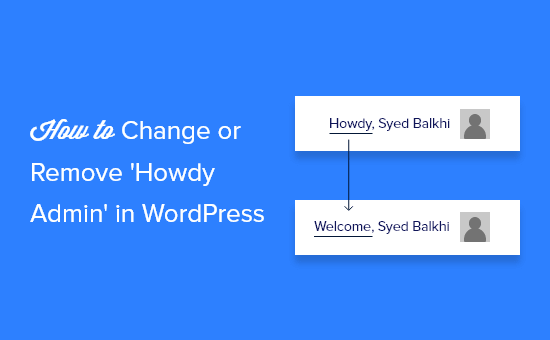
¿Por qué cambiar o eliminar “Hola administrador”?
Cada vez que un usuario entra en el escritorio de WordPress, aparece la palabra “Howdy” seguida de su nombre.
Por ejemplo, si John Smith accediera, vería las palabras “Hola, John Smith” cerca de la parte superior derecha de la pantalla.
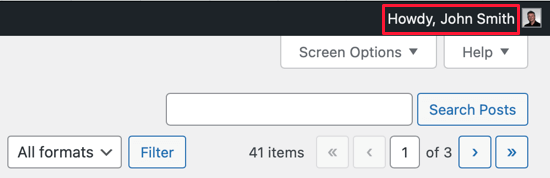
Puede que ese saludo no suene natural para algunos usuarios. Hola” es la abreviatura de “How do you do?”, pero muchos angloparlantes no la utilizan nunca. Puede sonar fuera de lugar, anticuado o incluso un poco molesto.
Además, es posible que algunas personas cuya lengua materna no es el inglés ni siquiera hayan oído nunca este término. Por eso, en un sitio web multilingüe, el saludo “Howdy” puede resultar confuso.
Por suerte, puedes cambiar el saludo por algo que suene más familiar, como “Bienvenido”, “Hola”, “Eh” o “Hola”. También puedes omitirlo por completo para ver el nombre de usuario.
Cambiar o eliminar ‘Howdy Admin’ es muy sencillo, y te mostraremos cómo hacerlo en las siguientes secciones. Puedes leer las instrucciones escritas o desplazarte hasta el videotutorial.
¿Preparados? Empecemos.
Cambiar o eliminar ‘Hola Administrador’ usando WPCode (Recomendado)
Puede cambiar o eliminar ‘Hola Admin’ sin usar un plugin añadiendo un fragmento de código personalizado al archivo functions.php de su tema.
No recomendamos la edición de los archivos PHP de su tema a usuarios inexpertos porque incluso un pequeño error podría romper su sitio web.
Para asegurarte de que eso no ocurra, puedes usar WPCode para cambiar o eliminar ‘Hola Administrador’ de tu sitio. WPCode no solo es el plugin de fragmentos de código más potente disponible para WordPress, sino que también viene con una enorme biblioteca de fragmentos de código prefabricados.
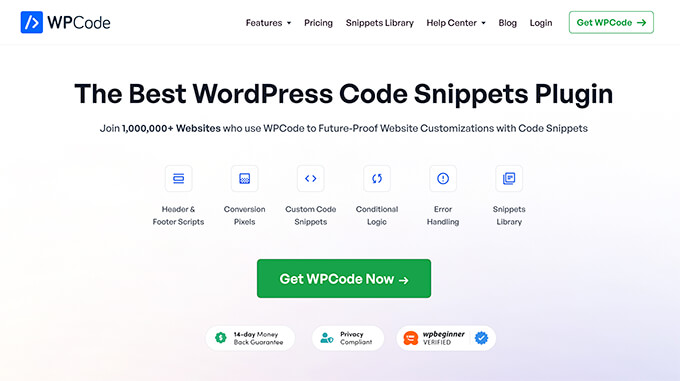
Tendrás que descargar e instalar el plugin gratuito WPCode antes de empezar. Para más detalles, consulta nuestra guía paso a paso sobre cómo instalar un plugin de WordPress.
Una vez activado, sólo tienes que ir a Fragmentos de código ” Biblioteca y escribir ‘howdy’ en la barra de búsqueda. Como resultado, aparecerá un fragmento de código preelaborado llamado “Cambiar Hola administrador en la barra de administración”.
Basta con pasar el cursor sobre el fragmento de código y hacer clic en “Usar fragmento” para añadirlo a su sitio.
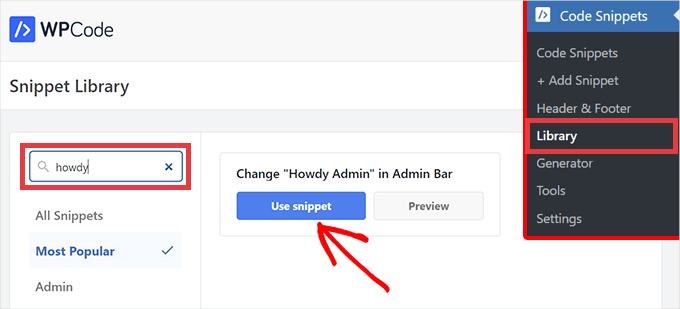
Accederás a la página “Editar fragmento de código”. Como está utilizando un fragmento de código de la biblioteca WPCode, todas las opciones y ajustes se rellenan por usted.
Todo lo que tienes que hacer es pulsar el conmutador a ‘Activo’ y luego pulsar el botón ‘Actualizar’. Inmediatamente verás un cambio en la parte superior derecha de la pantalla, donde “Howdy Admin” ha cambiado a “Welcome Admin”.
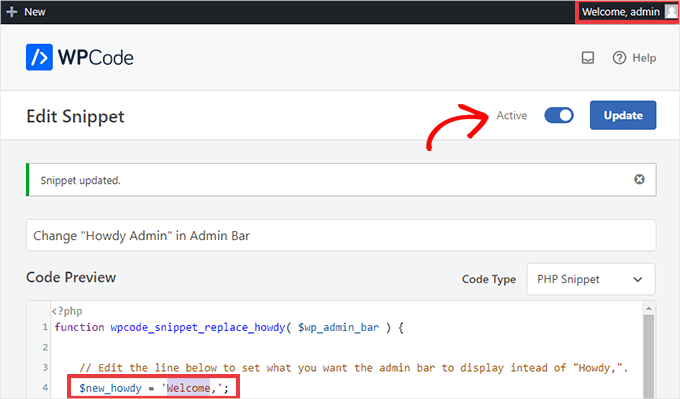
Para personalizar el saludo, simplemente cambia la palabra entre comillas simples de ‘Hola’ a lo que quieras que diga. Por ejemplo, puedes cambiar $new_howdy = 'Bienvenido,'; a $new_howdy = 'Hola,'; para cambiar el mensaje a “Hola, Admin”.
También puede optar por quitar / eliminar el saludo por completo, que solo mostrará el nombre de usuario en la esquina. Para ello, borrar todo entre las comillas simples por lo que la línea simplemente se lee $new_howdy = '';.
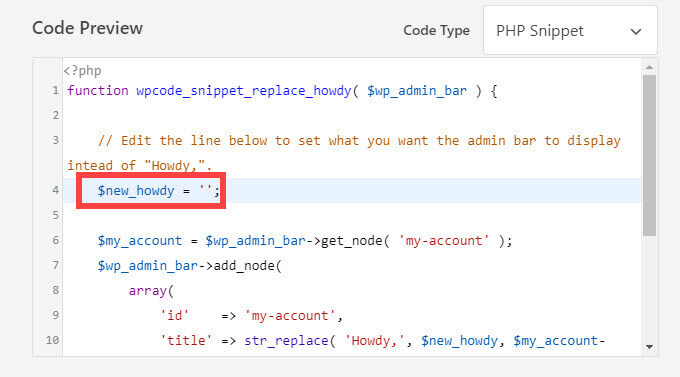
Si quieres volver al saludo “Hola”, vuelve a cambiar el interruptor a “Inactivo” y haz clic en “Actualizar” de nuevo. Esto hará que el fragmento de código WPCode ya no se ejecute, pero podrás reactivarlo cuando quieras.
Tutorial en vídeo
¿Prefieres ver un vídeo para aprender a eliminar “Howdy Admin” en el escritorio de WordPress? Echa un vistazo a nuestro tutorial de YouTube a continuación:
Esperamos que este artículo te haya ayudado a aprender cómo personalizar el saludo en el backend de WordPress. A continuación, consulta nuestra guía sobre cómo ocultar elementos innecesarios del menú de administración de WordPress o nuestra selección de los mejores plugins para el escritorio de WordPress.
If you liked this article, then please subscribe to our YouTube Channel for WordPress video tutorials. You can also find us on Twitter and Facebook.





Moinuddin Waheed
Thanks for this guide on removing howdy message from the dashboard.
I had to handover the dashboard to my client and I thought of changing this message because he may not be aware of hwody message.
So, I wanted to create personalised greeting.
However, It never felt alien to me to use howdy.
WPBeginner Support
You’re welcome
Admin
Jiří Vaněk
Before reading this article, as a non-native speaker, even though I speak English relatively well, it never occurred to me what the word ‘howdy’ actually means. And that’s while I use WordPress on a daily basis.
Jen
Thank you so much! Worked like a charm!
WPBeginner Support
You’re welcome
Admin
Luvuyo Wati
Worked, thank you.
WPBeginner Support
You’re welcome
Admin
Hadi El Jundi
Works like a charm! Many thanks, my friend!
Noah Pascua
Thank you. It works on mine.
simon
hello can anyone help me?
I want to translate a string in wordpress theme
//
if($mt_o[‘mt_rewrite_doctor_name’]!=””) { $mt_cpt_doctors_name = $mt_o[‘mt_rewrite_doctor_name’]; } else { $mt_cpt_doctors_name = “Staff'”;}
//
i translated such :
if($mt_o[‘mt_rewrite_doctor_name’]!=””) { $mt_cpt_doctors_name = $mt_o[‘mt_rewrite_doctor_name’]; } else { $mt_cpt_doctors_name = __(‘Staff’,’madza_translate’);}
but it does not work!!!!
can you guy help me ? plz plz
Ast
It doesnt work,,, after I use this code, wordpress (Version 4.2.2) admin panel cant load,, should remove this code..
David Labbe
There is a much easier way to do this by using the old menu node values:
function np_replace_howdy($wp_admin_bar){
//New text to replace Howdy
$new_text = ‘Welcome’;
//Call up the ‘my-account’ menu node for current values.
$my_account = $wp_admin_bar->get_node(‘my-account’);
//Replace the ‘Howdy’ with new text with string replace
$new_title = str_replace(‘Howdy’, $new_text, $my_account->title);
//Rebuild the menu using the old node values and the new title.
$wp_admin_bar->add_menu(array(
‘id’ => $my_account->id,
‘parent’ => $my_account->parent,
‘title’ => $new_title,
‘href’ => $my_account->href,
‘group’ => $my_account->group,
‘meta’ => array(
‘class’ => $my_account->meta[‘class’],
‘title’ => $my_account->meta[‘title’],
),
));
}
add_action(‘admin_bar_menu’, ‘np_replace_howdy’, 999);
See my gist:
https://gist.github.com/Davidlab/8460a3cec27cb585d95c
pushker
it is not woprking in my code . please suggest some easy code to remove howdy with hello
Gauranga
I tried but it didn’t work.. kept saying error and when tried to repair it, my WordPress admin panel couldn’t load any more I had to switch back to my back up functions.php file (fortunately i had it). Perhaps i made a mistake but it would be nice to have something that is really copy and paste for neophytes like myself with clear instructions instead of expecting everyone to know something else that may be common sense for those who know codes. Gauranga.
I had to switch back to my back up functions.php file (fortunately i had it). Perhaps i made a mistake but it would be nice to have something that is really copy and paste for neophytes like myself with clear instructions instead of expecting everyone to know something else that may be common sense for those who know codes. Gauranga.
Sanskar
Can we make it change each time to say hello in different languages?
WPBeginner Support
Yes, you can. It may be a little complicated but do able. You will need to create an array in PHP with greetings in different languages. Then randomly pick a string from the array and use it with the rest of the code above.
Admin
NATHAN
Wow…! Thank you genius..,
Lee
Perfect! Thank you.
iTechRevo
Hey in the admin panel howdy can be edited but on the front end howdy is still there and cannot be changed so what should i do to edit it?
graphicagenda
@senlinonline: That is a great snippet! but it reverts back to the howdy for the frontend admin bar while logged in.
senlinonline
Changing “Howdy” can actually be done quite a bit simpler than the above code. Add this to your functions.php (or functionality.php or any other file): /** CHANGE HOWDY – http://wpmu.org/daily-tip-how-to-change-the-wordpress-howdy-message-to-a-custom-welcome/ **/add_filter(‘gettext’, ‘change_howdy’, 10, 3);function change_howdy($translated, $text, $domain) { if (!is_admin() || ‘default’ != $domain) return $translated; if (false !== strpos($translated, ‘Howdy’)) return str_replace(‘Howdy’, ‘Welcome back’, $translated); return $translated;}/** END CHANGE HOWDY **/
Sean 'Wordpress Guy' Vosler
I know, actually had a client ask me if it was made by a southern company because when I was signed it in said ‘howdy’, had a good laugh, but def something to do if your not positive on how a client might react
WPBeginner - WordPress for Beginners
Sean ‘WordPress Guy’ Vosler for the sake of customization? Not everyone thinks that Howdy is cool. Greg said he will be sending us a more detailed tutorial on how he added more links and such.
timgordons
Cool Tutorial. Just love it. Thanks! for this
Maximiliano Noriega
Wow, great tip
Sean 'Wordpress Guy' Vosler
why would you want to change this??? :p